S povolena dvoufaktorová autentizace pro vaše online účty můžete být v klidu, protože víte, že k vašim účtům nemá nikdo jiný přístup. Když konfigurujete tento mechanismus pro své účty, měli byste také nakonfigurovat možnosti zálohování a obnovy pro dvoufaktorové ověřování.
Pokud tedy někdy ztratíte přístup ke svým účtům a nebudete mít přístup ke svým generátorům dvoufaktorového ověřovacího kódu, můžete k přístupu k účtu použít záložní možnost.
V této příručce vám ukážeme, jak nastavit možnosti obnovení a zálohování pro dvoufaktorové ověřování na vašich účtech Google, Microsoft, Apple, Facebook a LastPass.
Nastavení možností obnovení a zálohování pro dvoufaktorové ověření na Googlu
Ve svém účtu Google můžete přidat sekundární e-mailovou adresu nebo telefonní číslo, které slouží jako záložní možnost pro dvoufaktorové ověření. Pokud někdy získáte uzamčen z vašeho účtu, můžete pomocí jedné z těchto možností znovu získat přístup k účtu.
Pro dvoufaktorové ověření můžete vygenerovat a uložit záložní kódy do počítače. Tímto způsobem můžete přistupovat ke svému účtu, i když nemůžete získat kód sami.
Přidání sekundární e-mailové adresy nebo telefonního čísla k účtu Google:
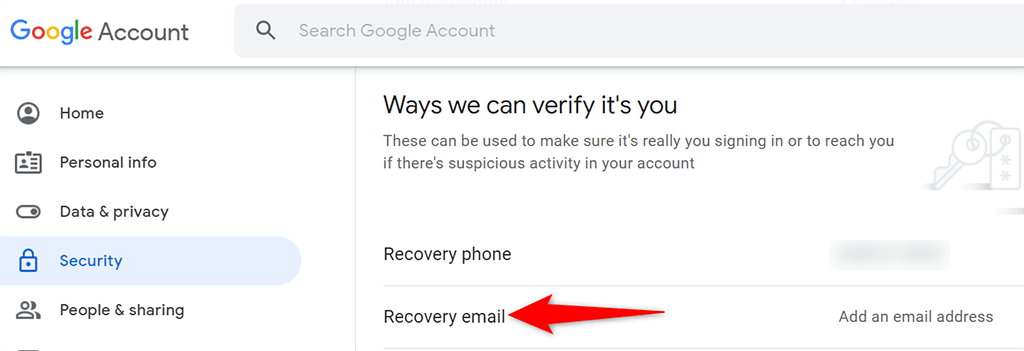
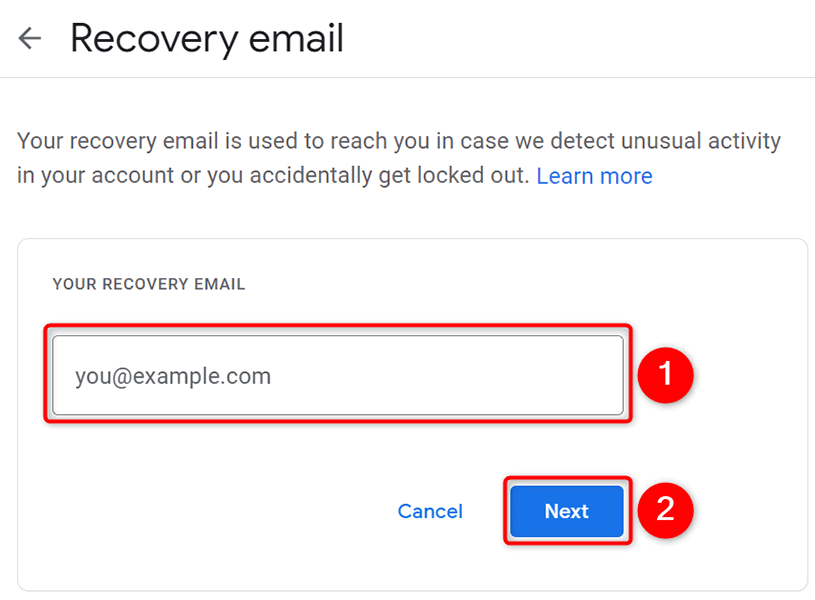
Vygenerování záložních kódů pro dvoufaktorovou autentizaci:
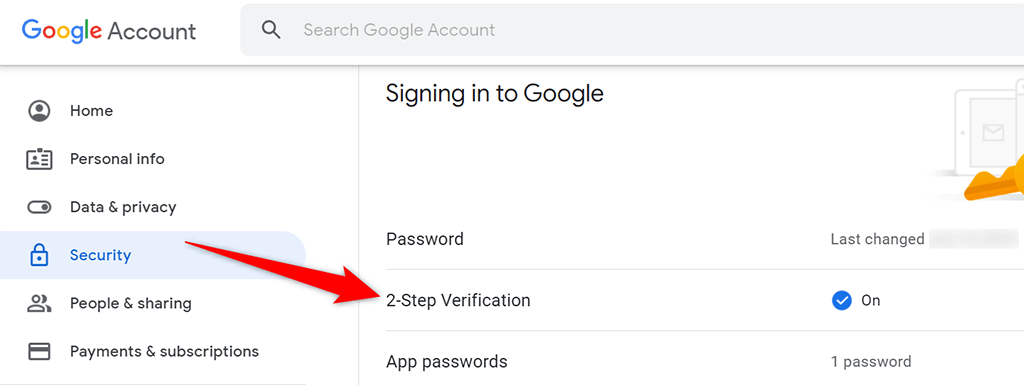
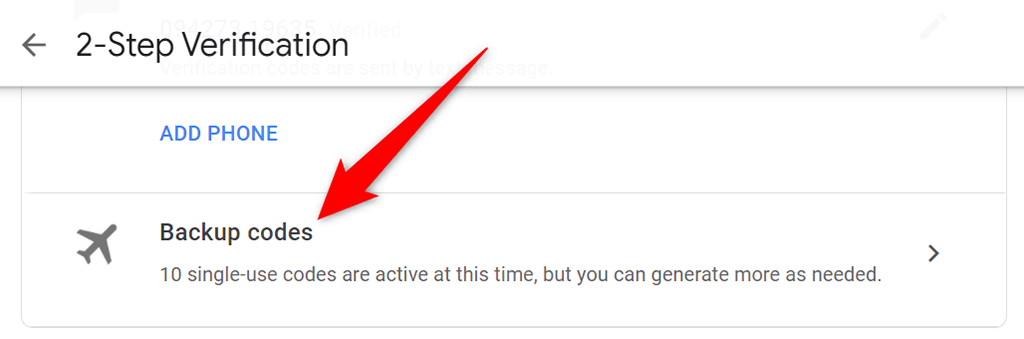
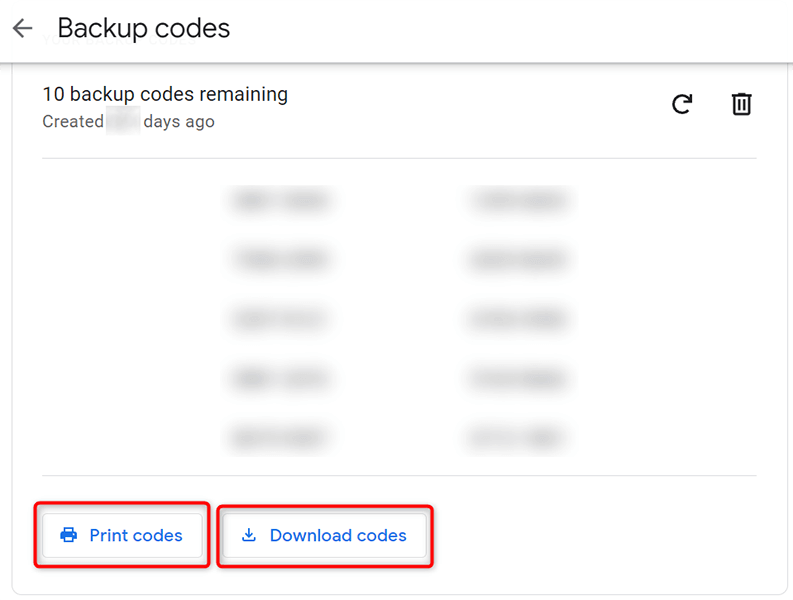
S těmito záložními kódy, které máte k dispozici, můžete nyní přistupovat ke svému účtu Google, i když nemůžete přijímat kódy na svém telefonu nebo nemůžete v telefonu používat ověřovací aplikaci.
Nastavení možností obnovení a zálohování pro dvoufaktorové ověřování v Microsoftu
Stejně jako Google můžete do svého účtu Microsoft přidat různé možnosti obnovení. To zahrnuje e-mailovou adresu, telefonní číslo, ověřovací aplikaci a dokonce i bezpečnostní klíč.
Přidání sekundární e-mailové adresy nebo telefonního čísla k účtu Microsoft:
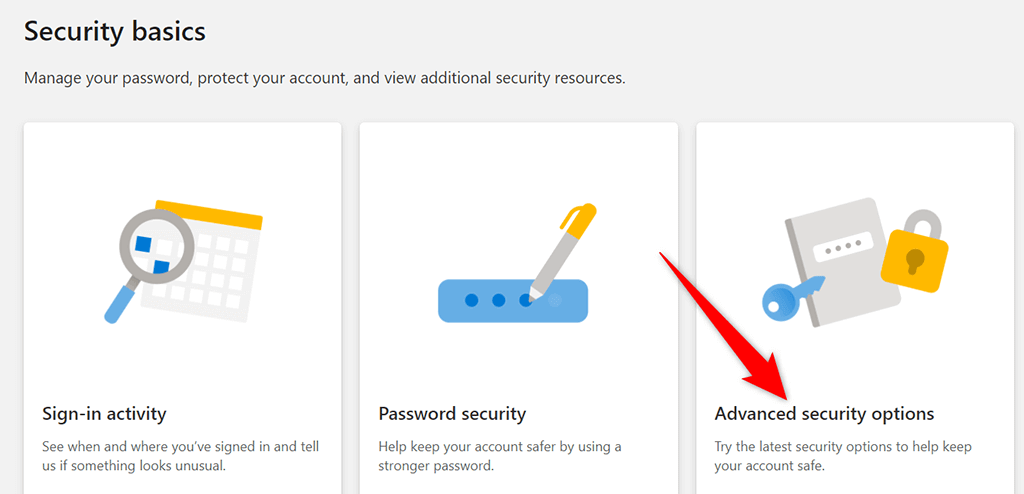
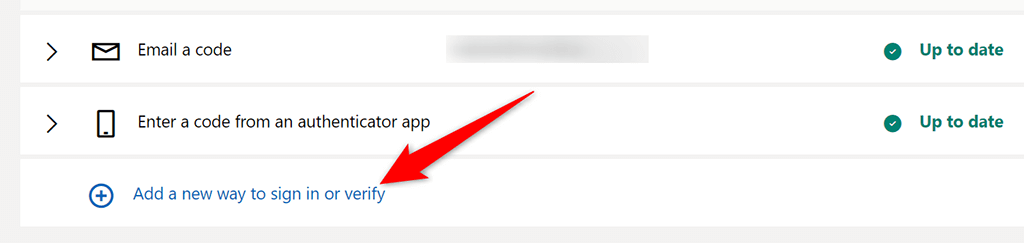
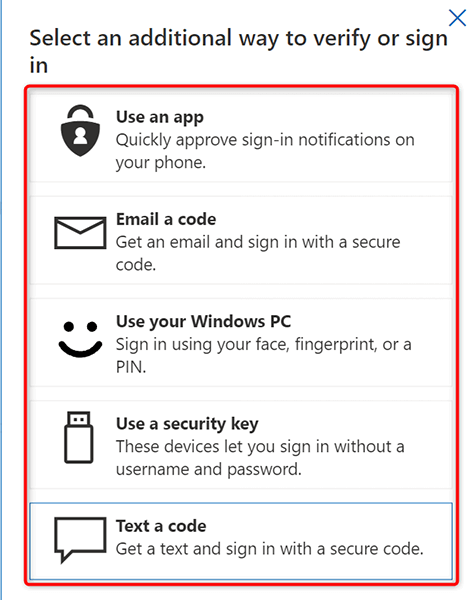
Vygenerování kódu pro obnovení:
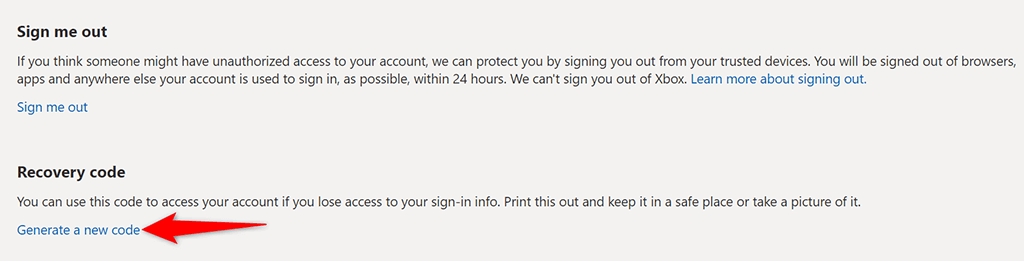
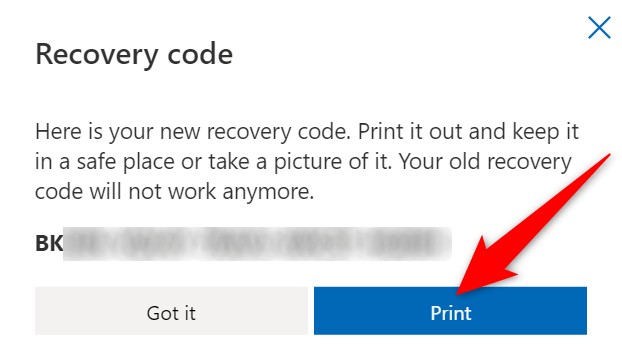
Nastavení možností obnovení a zálohování pro dvoufaktorové ověřování na Apple
Do účtu Apple můžete přidat důvěryhodné zařízení nebo důvěryhodné telefonní číslo pro účely obnovení. Chcete-li přidat důvěryhodné zařízení, stačí se na zařízeních Apple, jako je iPhone, iPad nebo Mac, přihlásit pomocí svého účtu Apple. Když to uděláte, měli byste mít povolena dvoufaktorová autentizace.
Přidání důvěryhodného telefonního čísla do účtu Apple:
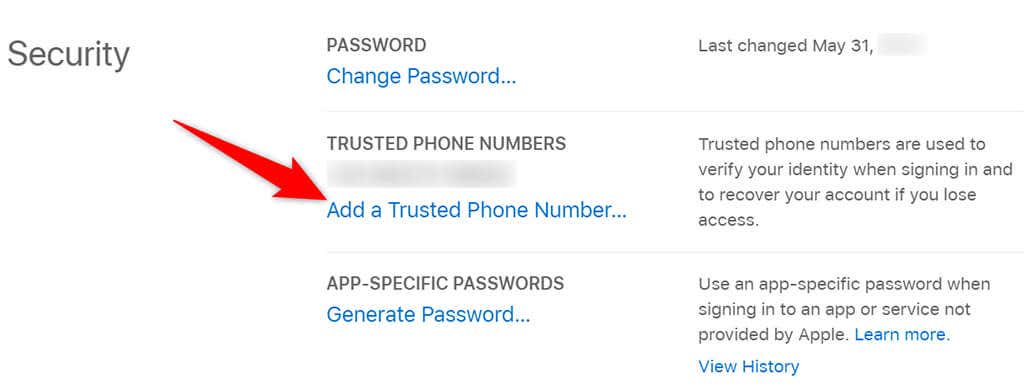
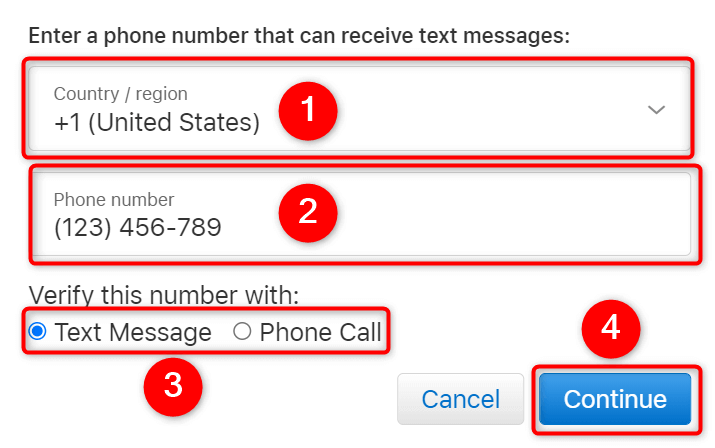
Nastavení možností obnovení a zálohování pro dvoufaktorové ověření na Facebooku
Pokud jde o možnosti obnovení, Facebook funguje v podstatě stejně jako Google. Ke svému účtu na Facebooku můžete například přidat sekundární e-mailovou adresu nebo telefonní číslo a Facebook tyto údaje použije k vám pomohou získat přístup k vašemu účtu.
Záložní dvoufaktorové ověřovací kódy si také můžete vytisknout ve svém účtu na Facebooku.
Jak přidat sekundární e-mailovou adresu nebo telefonní číslo:
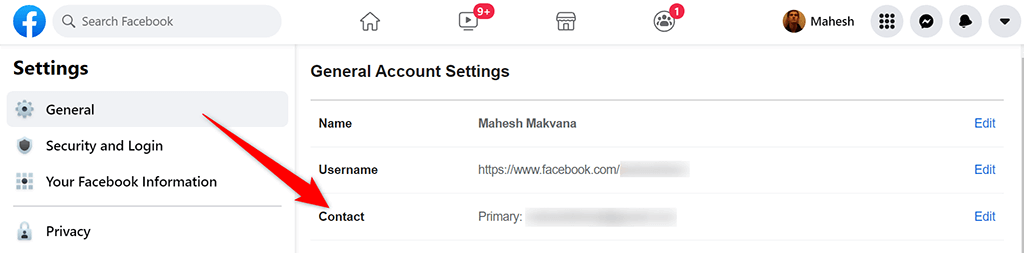
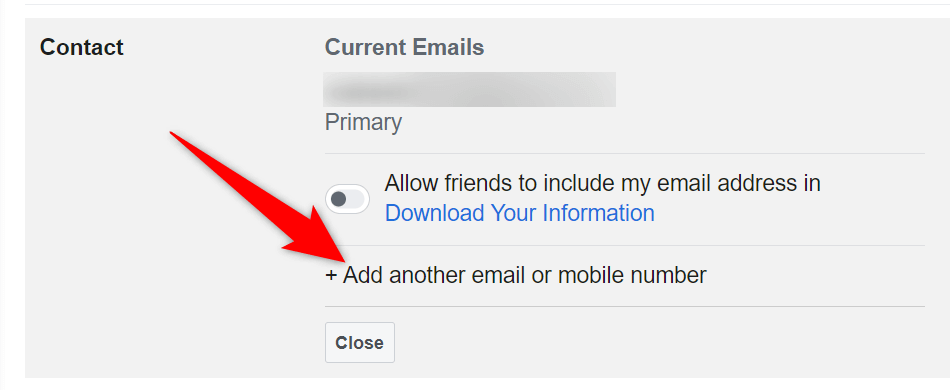
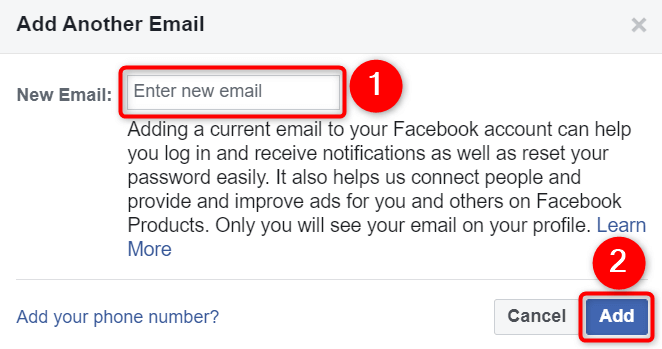
Vygenerování záložních kódů:
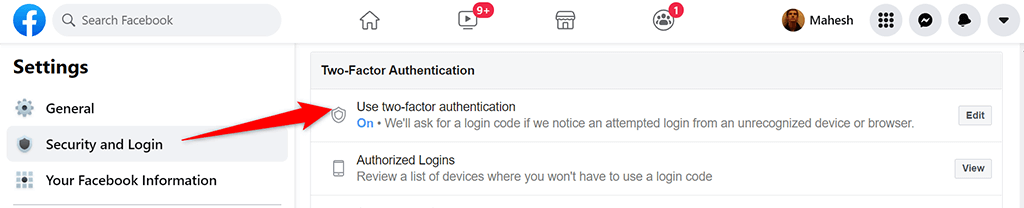
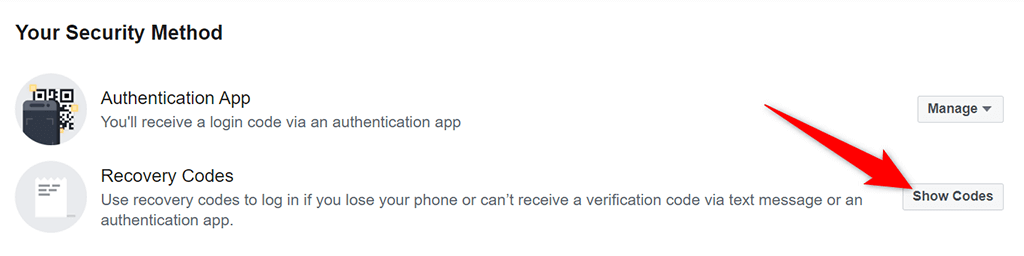

Nastavení možností obnovení a zálohování pro dvoufaktorové ověření na LastPass
Stejně jako většina ostatních služeb podporuje LastPass e-mailové adresy a telefonní čísla pro účely obnovení. Do svého účtu můžete přidat jednu nebo obě z nich, abyste účet zpřístupnili, i když máte potíže s přihlášením.
Postup:
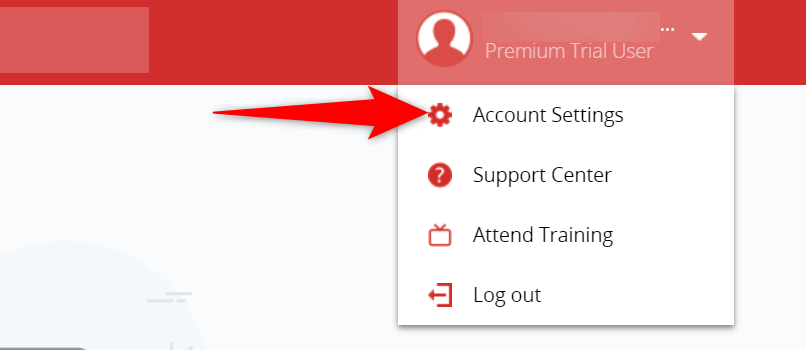
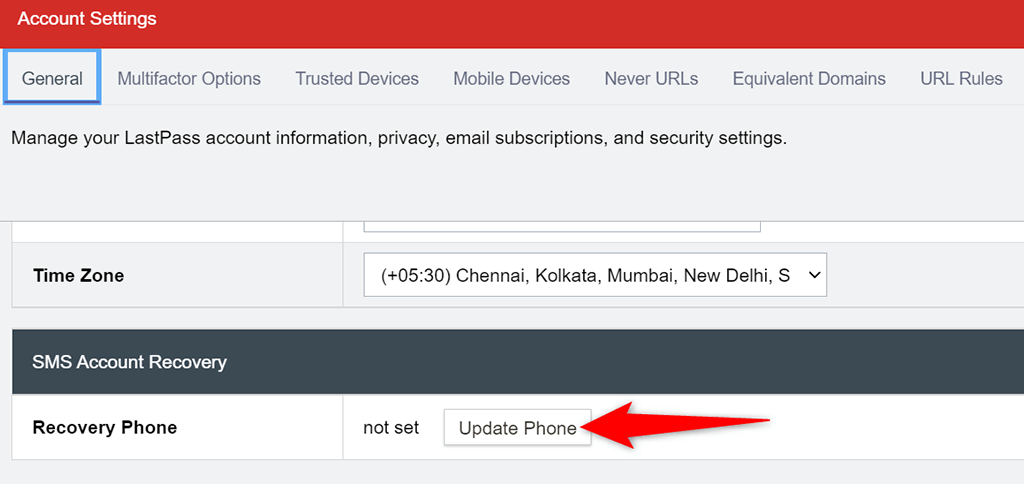
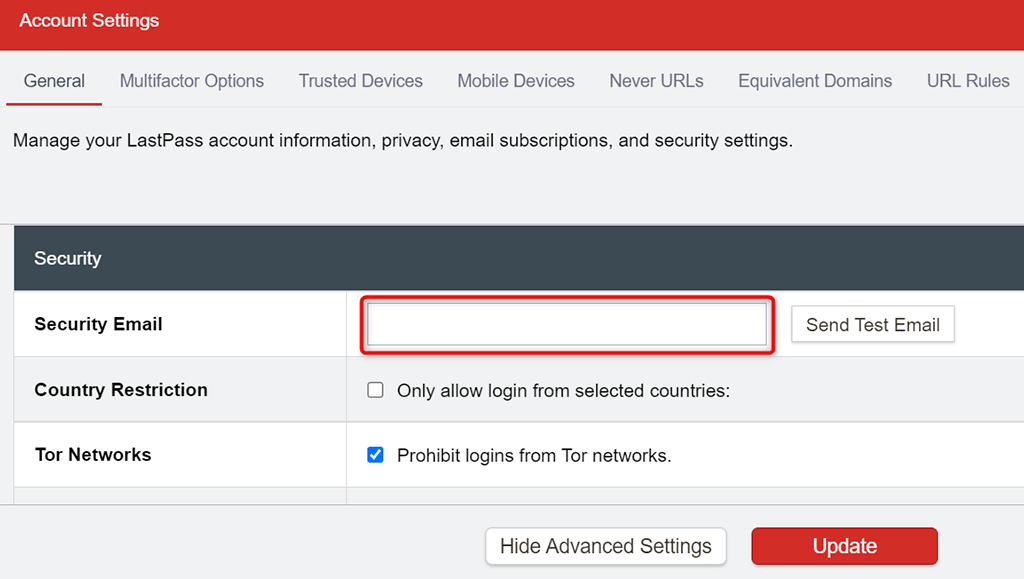
Možnosti zálohování a obnovení pomáhají znovu získat přístup ke svým účtům
Abyste se ujistili, že nebudete navždy vyřazeni ze svých online účtů, měli byste do svých účtů přidat alespoň jednu možnost obnovení. Tímto způsobem vás web může kontaktovat při vaší možnosti obnovení a pomoci vám znovu získat přístup k vašemu účtu. Doufáme, že výše uvedený průvodce vám pomůže vyřešit tuto kritickou část zabezpečení vašich online účtů.
.